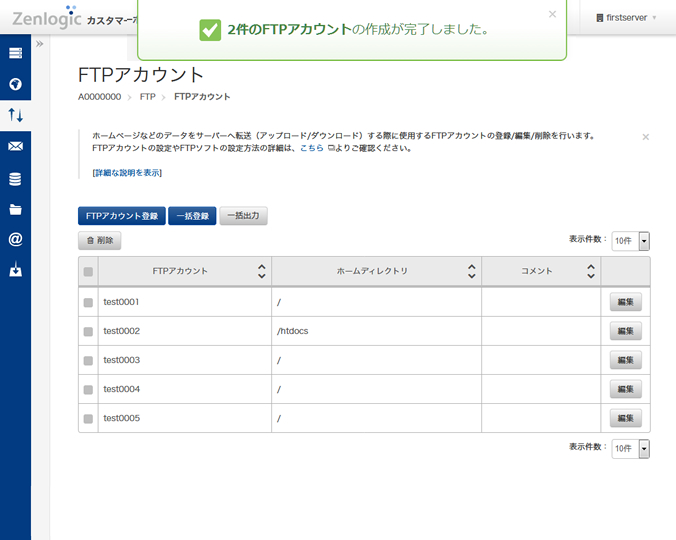機能別マニュアルFTPアカウントの一括登録
レンタルサーバー「Zenlogicホスティング」では、CSVファイルによるFTPアカウントの一括登録機能をご利用いただけます。
他社からの移行時など、複数のFTPアカウントを一括登録したい場合にご利用ください。
一括登録のご利用にあたって
- 1つのファイルで登録可能なアカウント数は100件までとなります。
100件以上を登録する場合は複数回(複数ファイル)に分けて登録してください。 - 「FTPアカウント」「パスワード」「ホームディレクトリ」「コメント」の順に、各列に入力したCSV形式(カンマ区切り)のファイルをご用意ください。コントロールパネルにサンプルファイルを用意しておりますので、ご利用ください。
- CSVファイルの先頭行はタイトル行としてスキップするため登録されません。
すでに作成済みのFTPアカウントがCSVファイルに含まれる場合、登録エラーとなります。
エラーが発生した場合は、対象ファイル内のすべてのFTPアカウント登録が中止されます。
FTPアカウントの一括登録手順
Zenlogicカスタマーポータルにログインし、「コントロールパネル」メニューから対象のサービスを選択します。
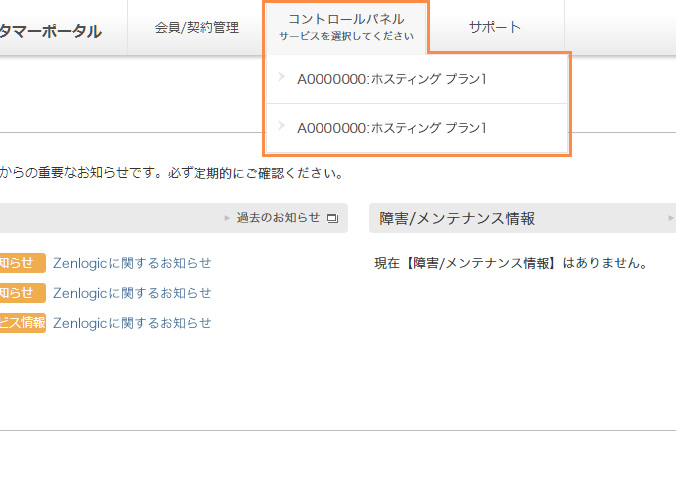
「FTP」→「FTPアカウント」メニューをクリックします。
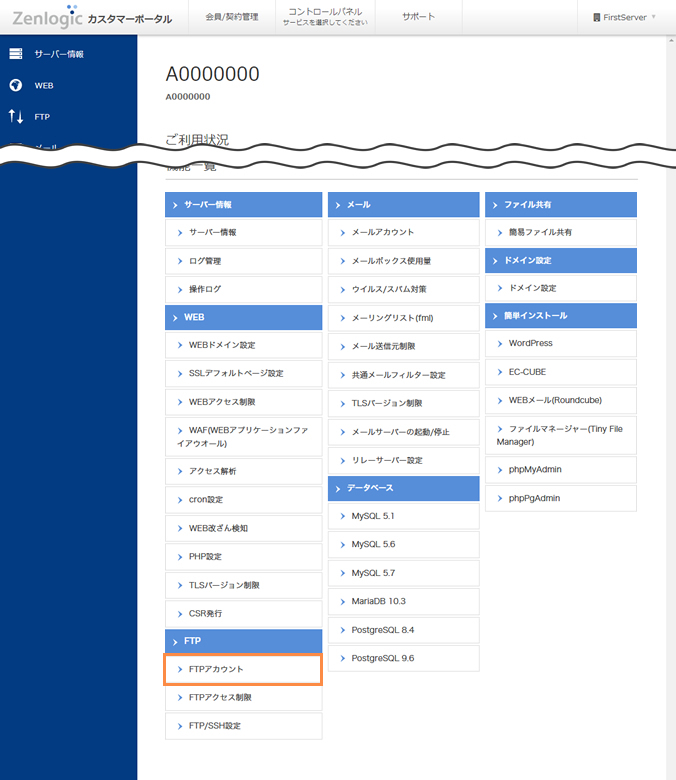
「一括登録」ボタンをクリックします。
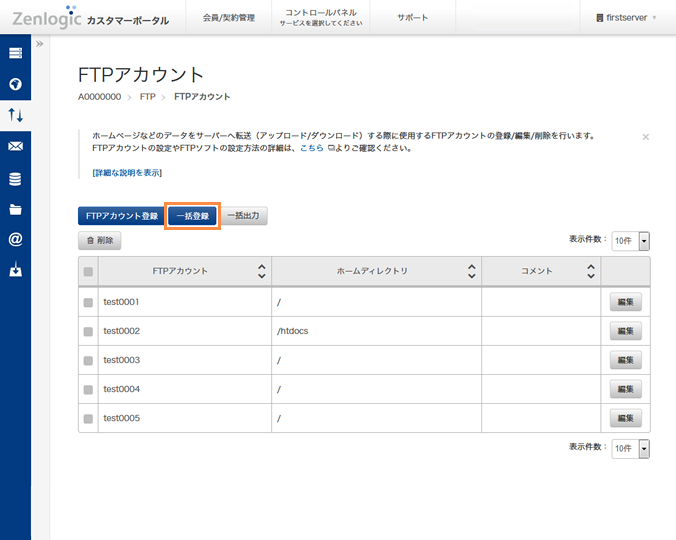
一括登録のためのサンプルCSVファイルをダウンロードします。
※ Microsoft Excelで編集する場合は「SJIS」をご選択ください。
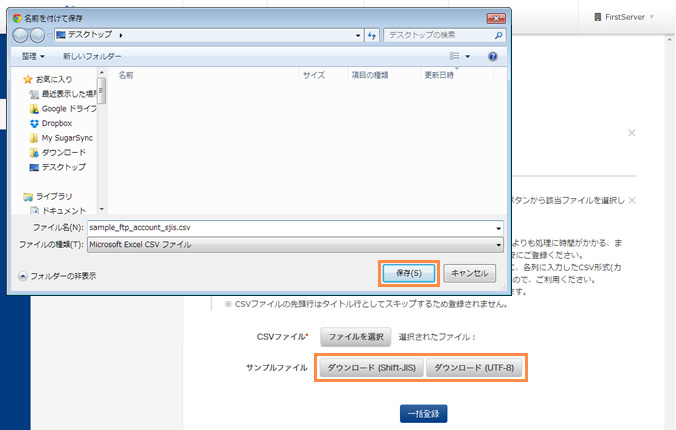
ダウンロードしたファイルを編集します。
Microsoft Excelやメモ帳などでファイルを開き、1行ごとに「FTPアカウント」「パスワード」「ホームディレクトリ」「コメント」の順に入力します。
- CSVファイルをテキストエディタで開いた場合は、各項目をカンマ区切り(,)で作成してください。
- 1行目はタイトル行です。削除しないでください。
- 1つのCSVファイルで登録可能なアカウント数は100件までです。
- 「ホーム」は、ホームディレクトリの設定です。存在するディレクトリのパスを「/」から直接記述してください。
例)/virtual/htdocs/sample/
| FTPアカウント |
|
|---|---|
| パスワード |
※ 英数字記号をすべて含むパスワードを設定いただくことをおすすめいたします。 ※ 登録が完了したパスワードは、当社ではお調べできません。ご注意ください。 |
| コメント | 64文字以内でご入力ください。 |
| ホーム ディレクトリ |
FTPアカウントでログインした場合にアクセスできる最上位のディレクトリです。
※ 本設定画面上でディレクトリの作成はできません。 |
CSVファイルの作成/編集が完了したら、同じ画面にアクセスし、「ファイルを選択」ボタンをクリックします。
ブラウザの「ファイル選択ダイアログ」で、作成したファイルを選択し、「一括登録」ボタンをクリックします。
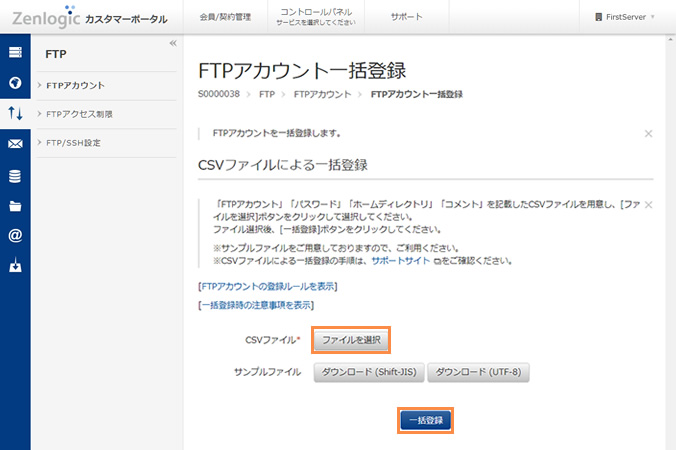
設定が正常に行われると、完了メッセージが表示されます。